Instagram için bir bağlantı ağacı nasıl oluşturulur

- Bir bağlantı ağacı nasıl oluşturulur
- Adım 1 — Bir bağlantı ağacı şablonu seçin
- Adım 2 — Instagram için link ağacınızı kurun
- Adım 3 — Link ağacınıza daha fazla bağlantı ekleyin
- Adım 4 — Instagram için bağlantı ağacınızda doğru sıralamayı belirleyin
- Adım 5 — İhtiyacınız olmayan bağlantıları silin
- Adım 6 — Bağlantı ağacı sayfanızı yayınlayın
- Linktree'nizi nasıl paylaşabilirsiniz
- Çevrimiçi bağlantı ağacını paylaş
- Sonuç
Link ağacı, birden fazla bağlantı içeren bir iniş sayfasıdır. Bunlar herhangi bir miktar bağlantı olabilir. Tek sınır, mantıklı düşüncenizdir.
Bağlantı ağacı bağlantı paylaşımını kolaylaştırır. Tüm bağlantılarınızı bir araya getirir. Kullanıcılara tek bir bağlantı verirsiniz ancak aldıkları şey çeşitli bağlantılardır. Örneğin, bağlantı ağacınızı Instagram biyografinize ekleyebilir ve takipçileriniz bunu görüntüleyebilir ve ilgili bağlantıyı seçebilirler:
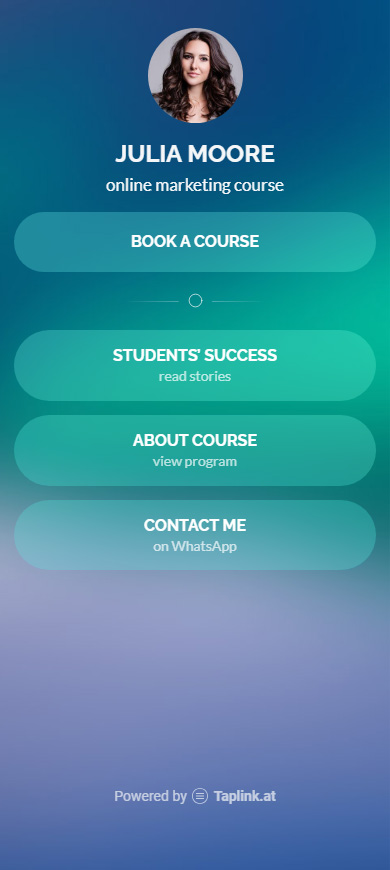
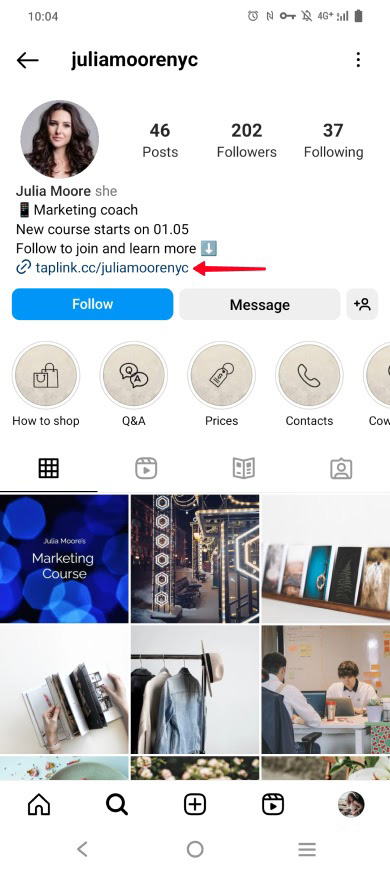
Taplink, Instagram için bir bağlantı ağacı oluşturduğunuz yerdir. Size bir sayfa verir ve tüm bağlantılarınızı eklersiniz. Aşağıda adım adım talimatlar bulabilirsiniz.
Öncelikle, Instagram için bir bağlantı ağacı oluşturmak için Taplink'e kaydolmanız gerekmektedir, sadece birkaç tıklama gerektirir.
Kaydolduktan sonra şablonlar bulunan bir sayfaya yönlendirilirsiniz. Bir link ağacı oluşturmak için en çok beğendiğiniz şablonu seçin:
01. Biyografik bağlantı sekmesinde olduğunuzdan emin olun.
02. Bir şablonu daha hızlı bulmak için bir kategori seçin.
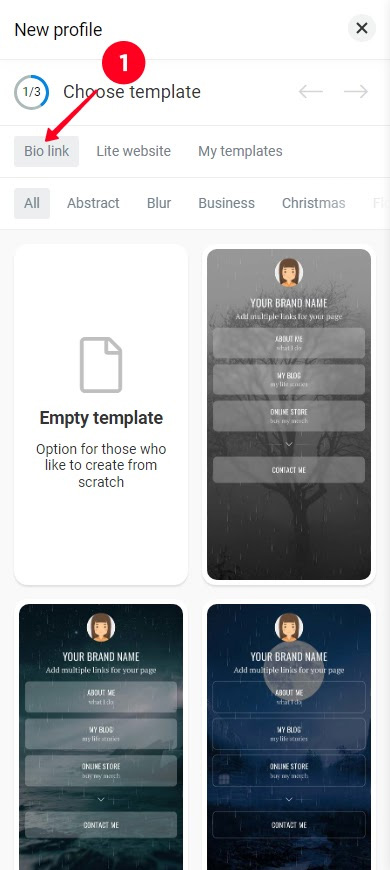
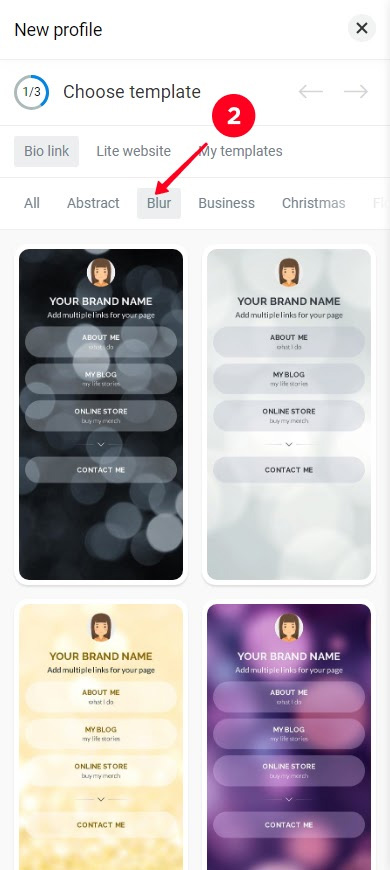
03. Aşağı kaydırın ve en çok beğendiğiniz şablonu seçin.
04. Seç'i dokun.

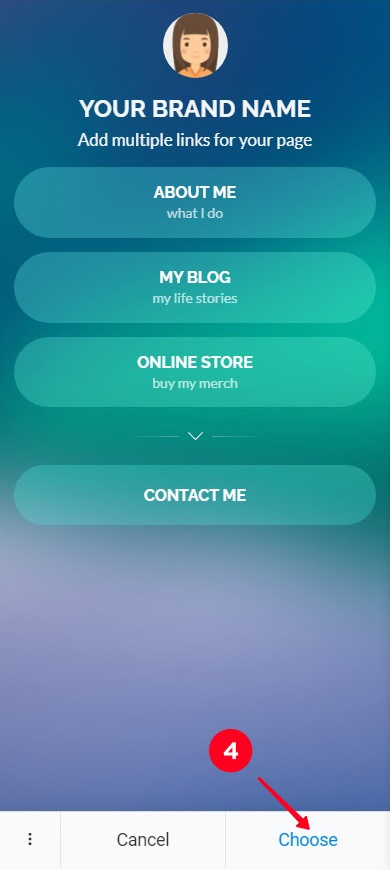
Artık kendi link ağacı sayfanız var, tebrikler.
Düzenleyicide bağlantı ağacınızı göreceksiniz, bağlantı ağacınızı burada kurmanız gerekiyor.
Profilinizi kişiselleştirmek için fotoğrafınızı ekleyin. İnstagram için link ağacı oluştururken, IG profil resminizi kullanmanız daha iyi olacaktır. Fotoğrafınızı yükleyin:
01. Fotoğraf'a dokunun.
02. Dokunun Resim Yükle ve cihazınızda bir fotoğraf seçin.
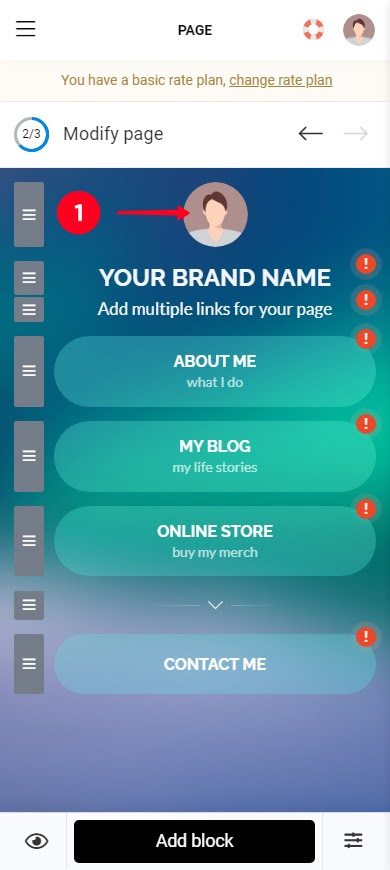
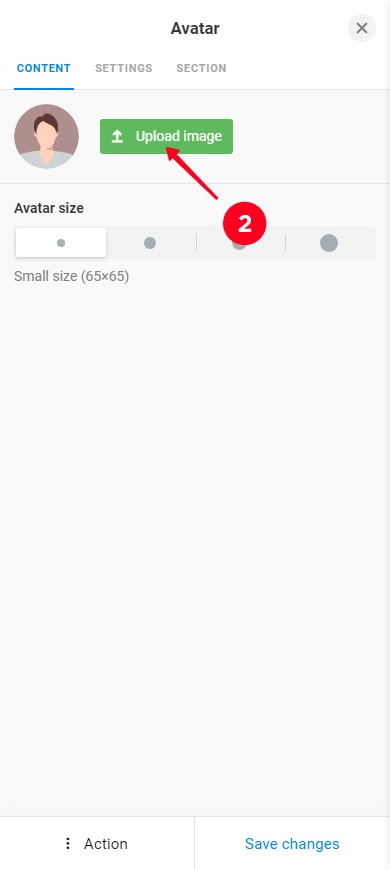
03. İsteğe bağlı olarak, farklı bir profil resmi boyutu seçin.
04. Değişiklikleri kaydet tıklayın.
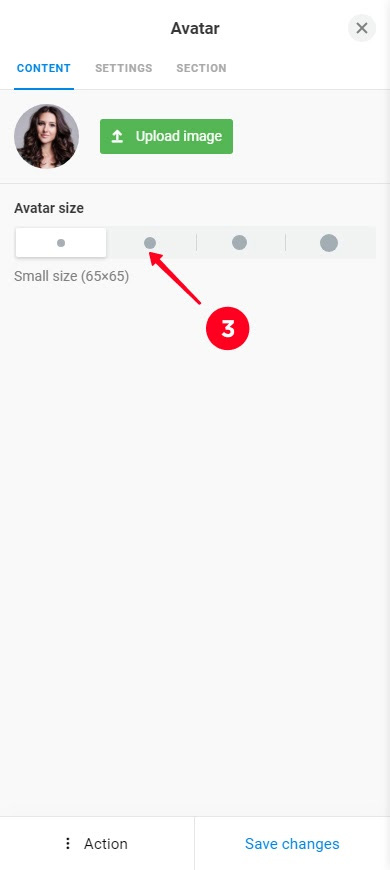

Varsayılan metinleri özelleştirin, bu da linktree'nizi daha kişiselleştirilmiş hale getirir:
01. Bir metni seçin.
02. Text silin ve kendi metnini yaz.
03. Değişiklikleri Kaydet tıklayın.
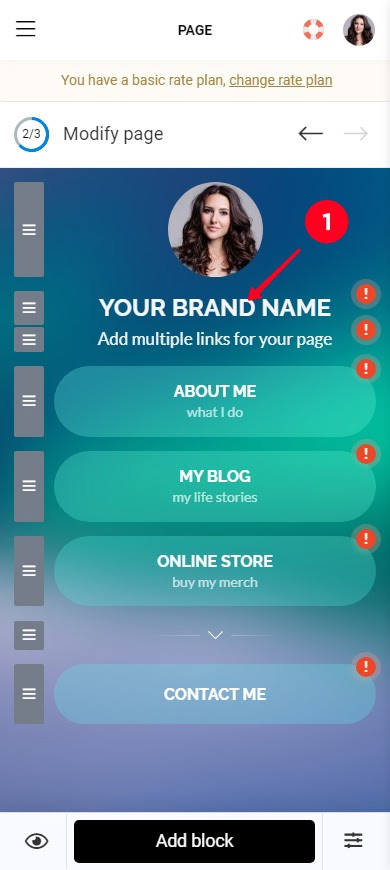
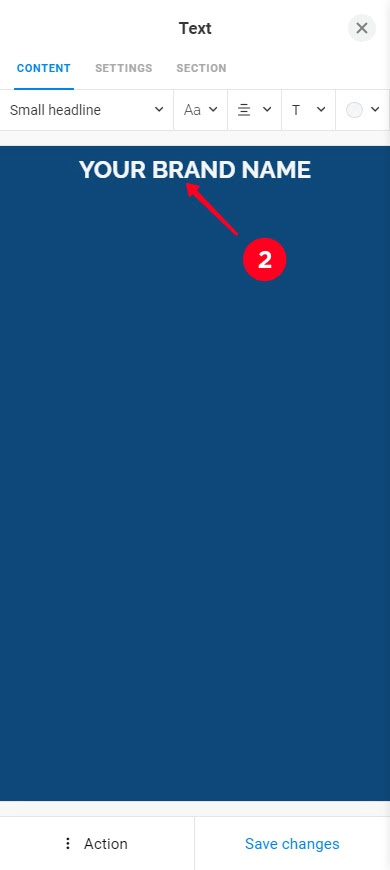
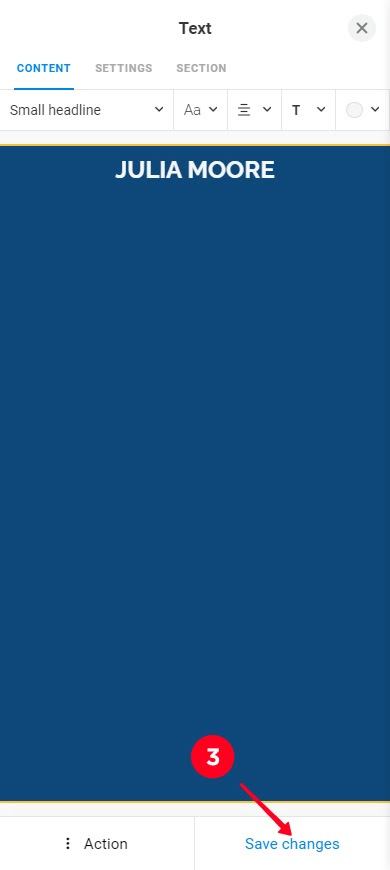
Aynı şekilde bağlantı ağacı sayfasındaki ikinci metni düzenleyin.
Sonra, bağlantıları ekleyin. Bir bağlantı ağacı oluşturduğunuzda, bunları düğmelerin ayarlarında belirtmeniz gerekir:
01. Bir düğmeye dokunun.
02. Düğme metnini düzenleyin.
03. Eklenebilir düğme metnini düzenleyin veya kaldırın.
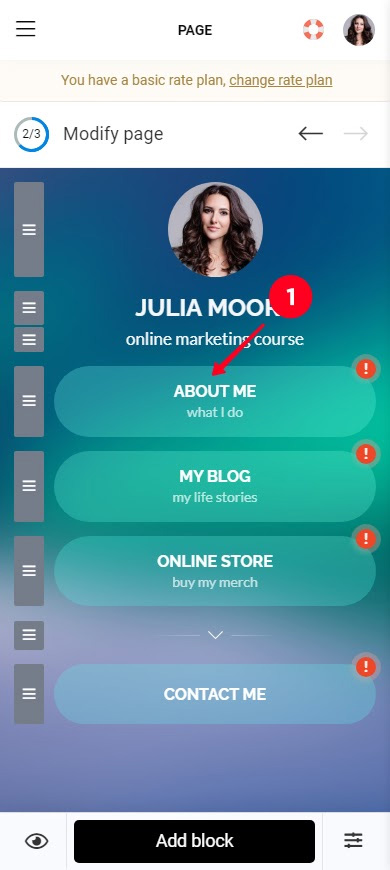

04. Bir bağlantı yapıştırın.
05. Degisiklikleri kaydet yazısının üzerine dokunun.
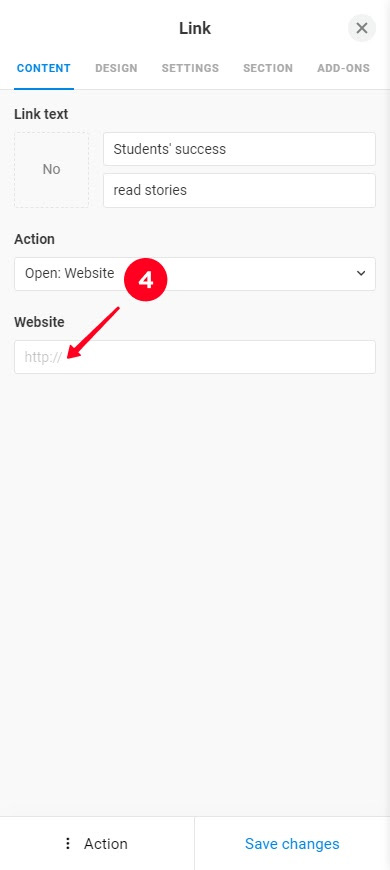
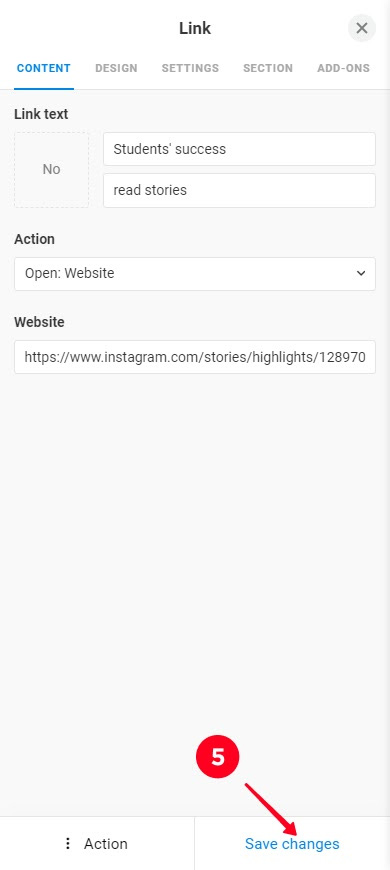
Bağlantı ağacı sayfasındaki diğer düğmeleri aynı şekilde düzenleyin.
Link ağacınıza bağlantılar için daha fazla düğme ekleyebilirsiniz:
- Düzenli. Sayfa stilinizde bir düğme. Tüm planlarda mevcuttur. (İlk ekran görüntüsü)
- Markalı. Bir mesajlaşma uygulaması, sosyal ağ veya platform ın renkleri ve logosuyla bir düğme. Ücretli planlarda mevcuttur. (İkinci ekran görüntüsü)
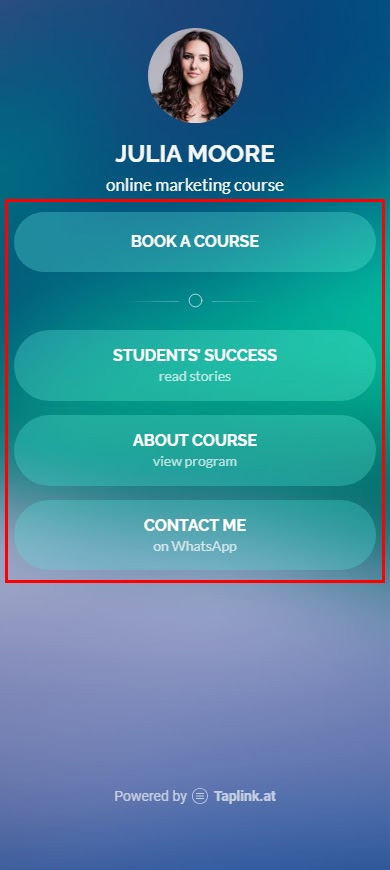
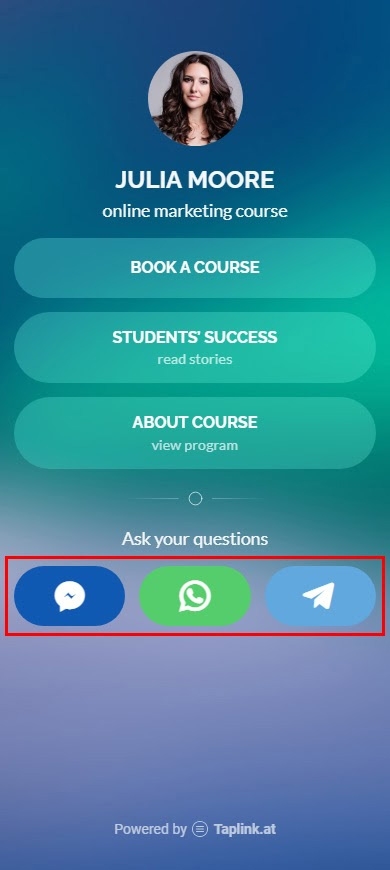
Aynı şekilde bağlantılar eklenir. Instagram için bir linktree oluştururken markalı düğmeleri nasıl ekleyeceğinize dair bir örnek veriyoruz, bu yüzden önce ücretli bir plana abone olun. Sonra, bağlantıları ekliyoruz:
01. Blok ekle düğmesine dokunun.
02.Mesajlaşma uygulaması veya Sosyal ağ seçin.
03. Bir mesajlaşma uygulaması, sosyal ağ veya platform seçin.
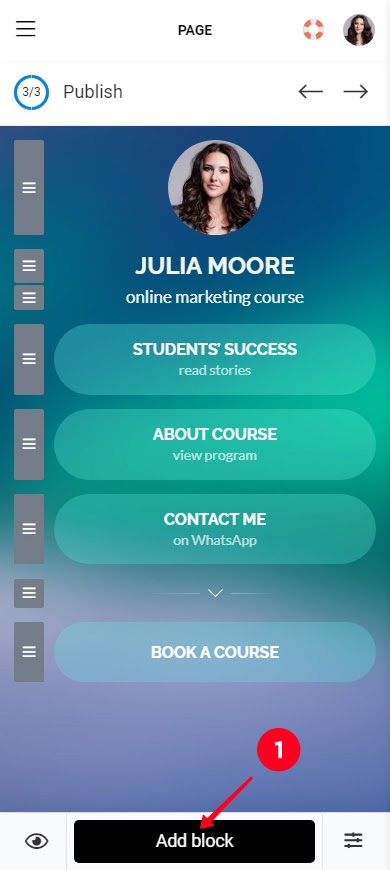
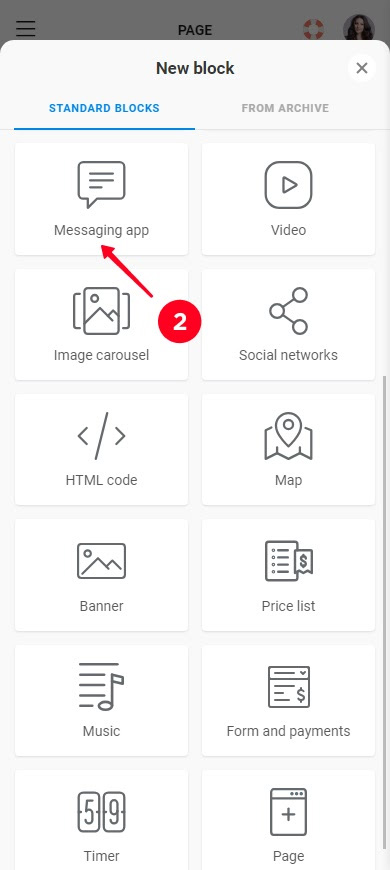
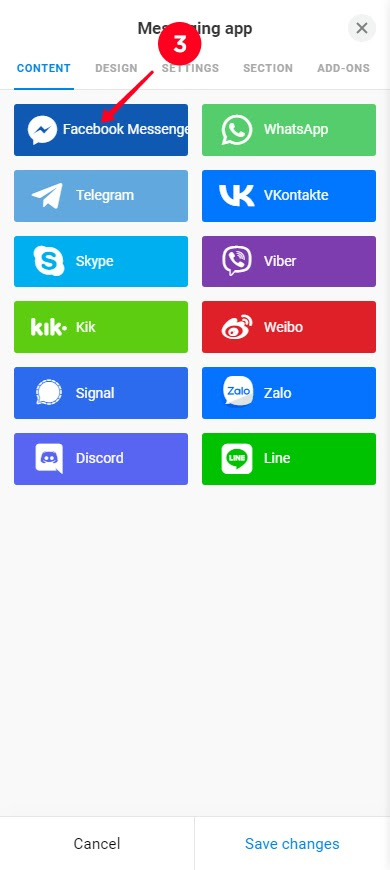
04. İsteğe bağlı olarak, düğme metni belirtin. Instagram için bağlantı ağacınızı oluştururken bir şey belirtmezseniz, görüntülenen metin, mesajlaşma uygulamasının, sosyal ağın veya platformun adı olacaktır.
05. Önceki adımda seçtiğiniz şeye bağlı olarak bir kullanıcı adı, kanal adı, telefon numarası vb. girin. Alan, önceki adımda seçtiğiniz şeye bağlıdır.
06. Eğer bir mesajlaşma uygulaması, sosyal ağ veya platforma bağlantı içeren başka bir butona ihtiyacınız varsa, + Yeni öğe ekle düğmesine dokunun ve adımları 3–5 tekrarlayın.
07. Değişiklikleri Kaydet'e dokun.
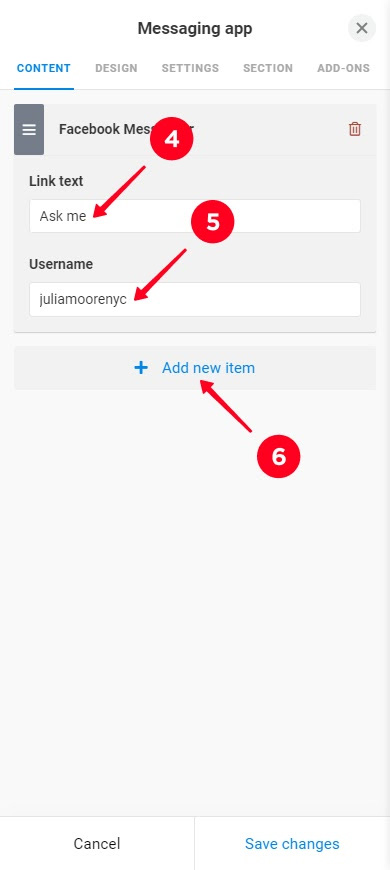
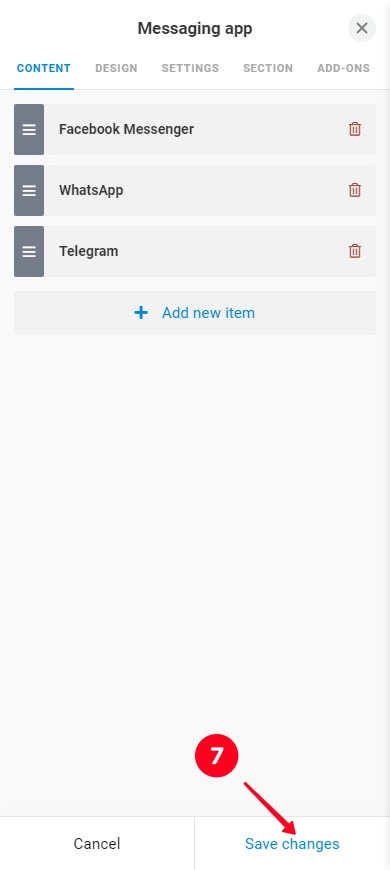
Bağlantı ağacı oluştururken düğme tasarımını ayarlayabilirsiniz veya daha sonra yapabilirsiniz. Daha fazla bilgi için buraya tıklayabilir ve mesajlaşma uygulaması düğmelerinin tasarımı hakkında ayrıntılı bir kılavuz alabilirsiniz. Ayrıca, sosyal ağ ve platform düğmelerinin tasarımı hakkında kılavuz için buraya bakabilirsiniz.
Instagram için link ağacını kurarken düğme tasarımını değiştirdik ve işte ne elde ettik:
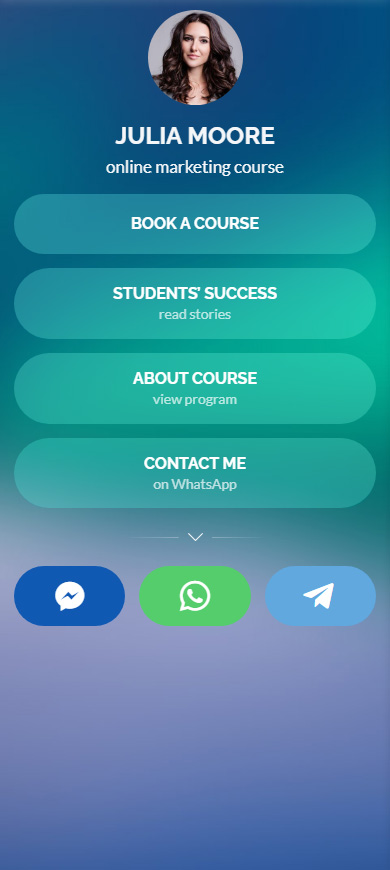
Link ağacınızı oluştururken öğeleri de sıralayabilirsiniz. Taşımak istediğiniz öğenin yanındaki üç çizgi simgesine basılı tutun, başka yere sürükleyin ve ardından bırakın.
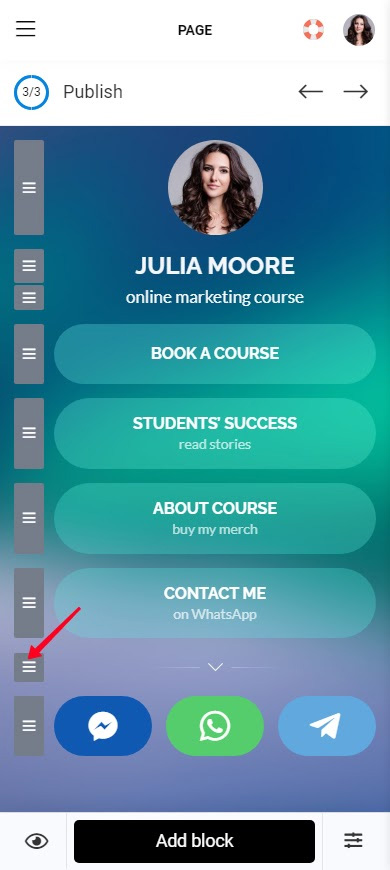
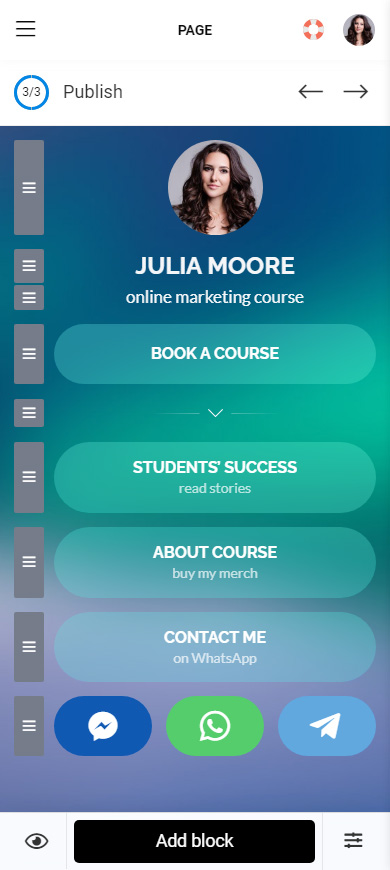
Eğer link ağacınızda ihtiyacınız olmayan bir bağlantı varsa silin:
01. Link'e dokun.
02. Dokun Eylem.
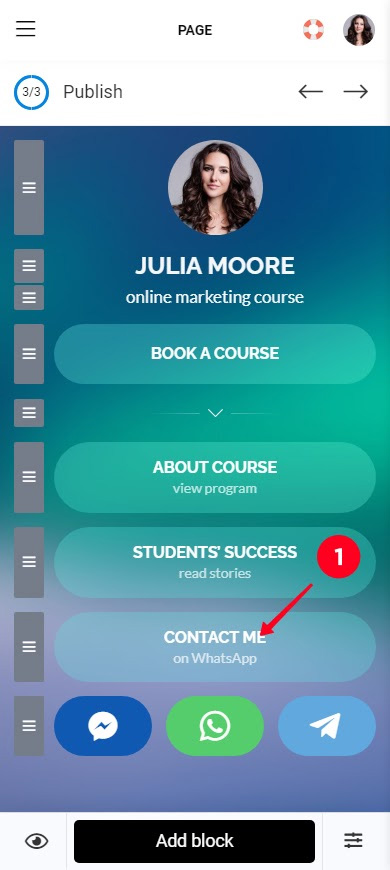
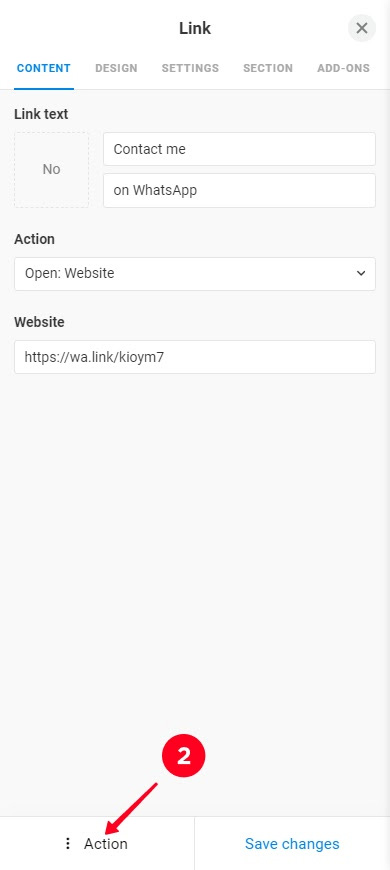
03. Seç Sil.
04. Sil öğesine dokunun.
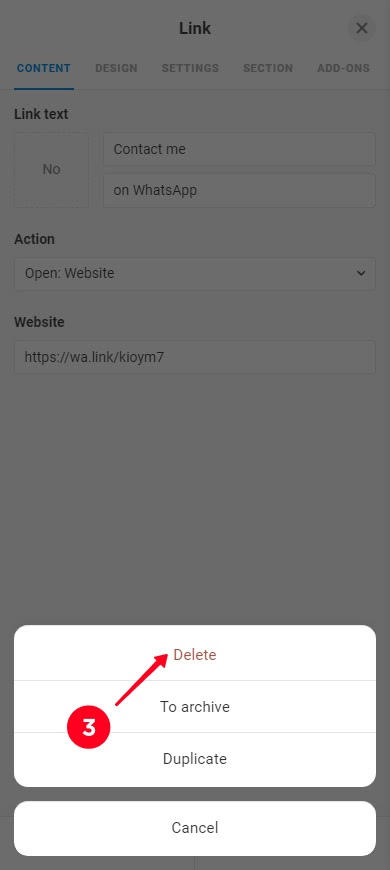
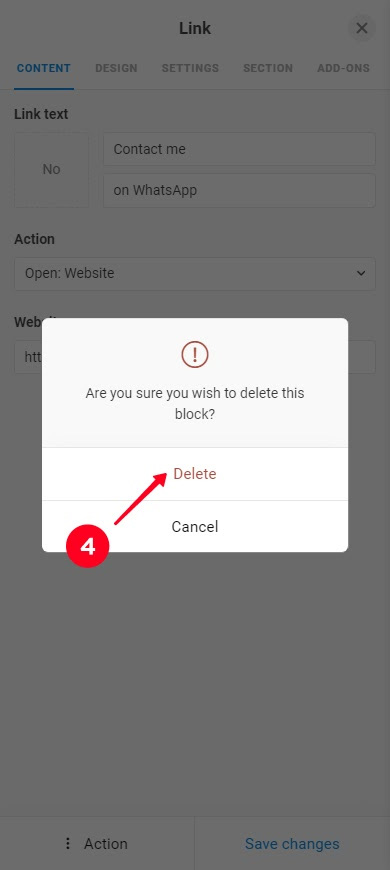
Instagram için link ağacınız hazır. Instagram için link ağacınızı oluşturduktan sonra, onun için bir bağlantı almanız gerekiyor. Bu bağlantıyı sosyal profilinizde paylaşacak ve mesajlarda göndereceksiniz:
- Sayfayı yayınlamak için devam edin.
- Bağlantı ağacınızın benzersiz parçasını belirleyin. Örneğin, bir Instagram bağlantı ağacı oluştururken IG kullanıcı adınızı girin.
- Bağlan öğesine dokunun.
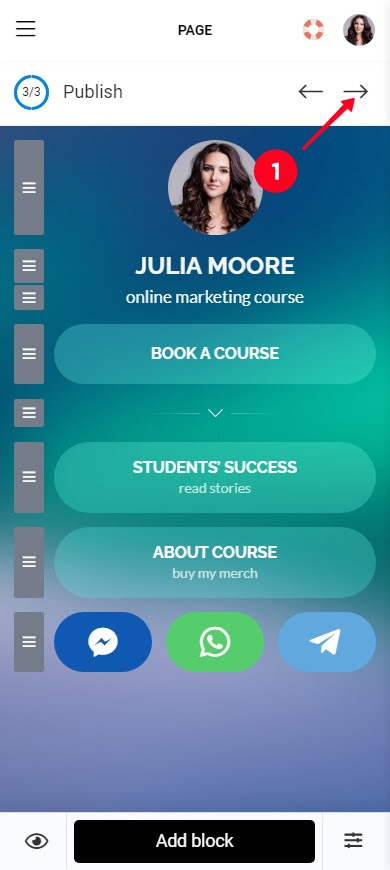
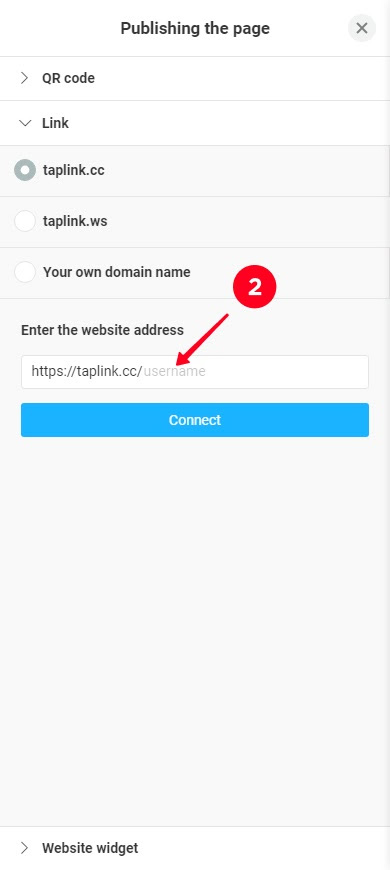
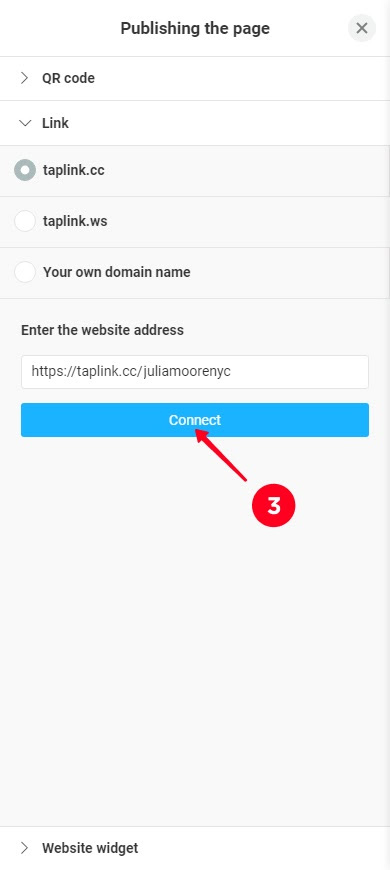
Bu ayrıca link ağacı linkinizi değiştirebileceğiniz menüdür, talimatlar burada bulunmaktadır.
Instagram için sadece bağlantıları değil aynı zamanda fotoğrafları, videoları, müziği, formları, kronometreleri ve daha fazlasını içeren bir link ağacı oluşturabilirsiniz. Bu öğeler, ücretli planlarda mevcuttur. Bu tür bir link ağacı oluşturmanın detaylı bir kılavuzunu Taplink'te nasıl oluşturacağınıza dair okuyun.
Burada, hızlı bir şekilde bir bağlantı ağacı oluşturmak için kullanabileceğiniz gelişmiş sayfalar ve şablonları örnekleri bulunmaktadır:
- Sosyal medya pazarlamacısı: sayfasını görüntüle, şablonu al.
- Pazarlama kursu: sayfasını görüntüle, şablonu al.
- Dijital sanatçı: sayfasını görüntüle, şablonu al.
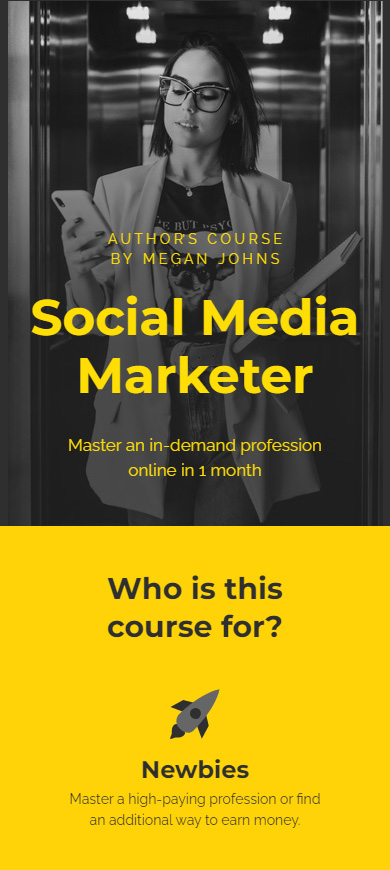
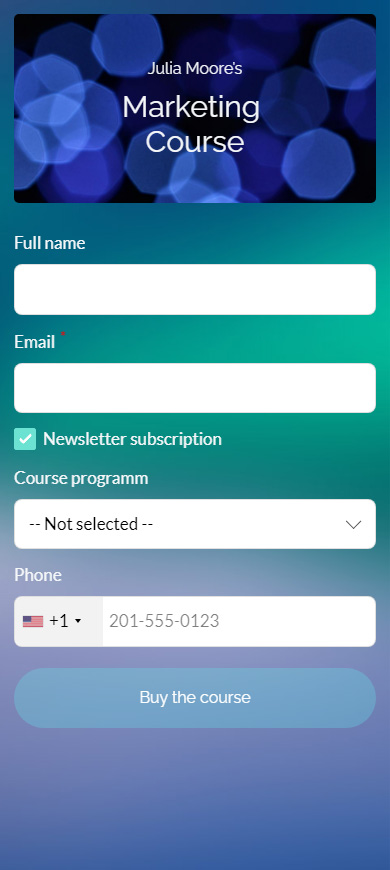
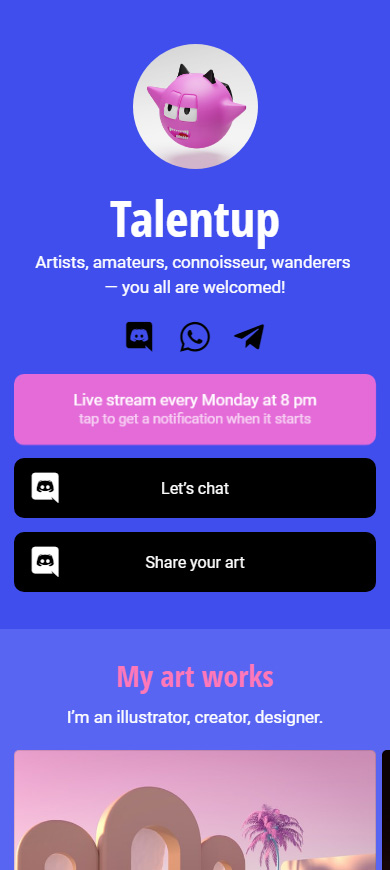
Artık bağlantı ağacını oluşturduğunuza göre, çevrimiçi ve çevrimdışı kullanıcıları hakkında bilgilendirin.
Sosyal profillerinizde oluşturulan bağlantı ağacını paylaşın:
- Link ağacınızı Instagram bio'nıza ekleyin, ayrıca Twitter, TikTok, Facebook, LinkedIn bio vb. Detaylı talimatları buradan okuyun.
- Gönderileriniz ve Hikayelerinize link ağacınızı ekleyin. Kullanıcıları biyografinizdeki bağlantıya yönlendirmeniz gerekebilir. Örneğin, Instagram gönderilerinize link ağacınızı ekleyemezsiniz, bu yüzden gönderi açıklamalarında onları biyografinize davet etmelisiniz.
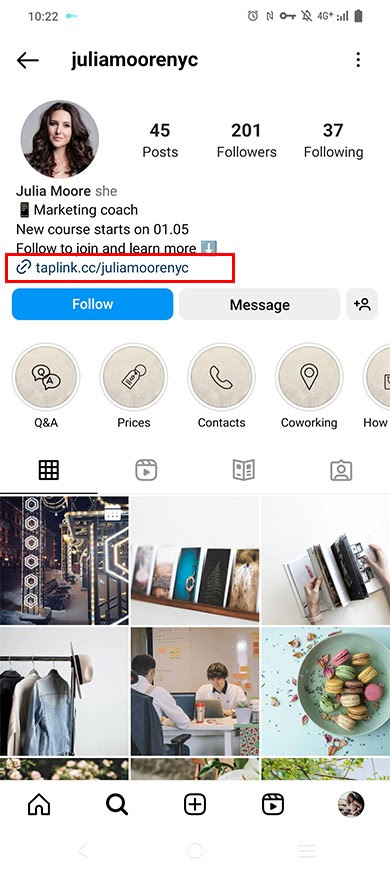
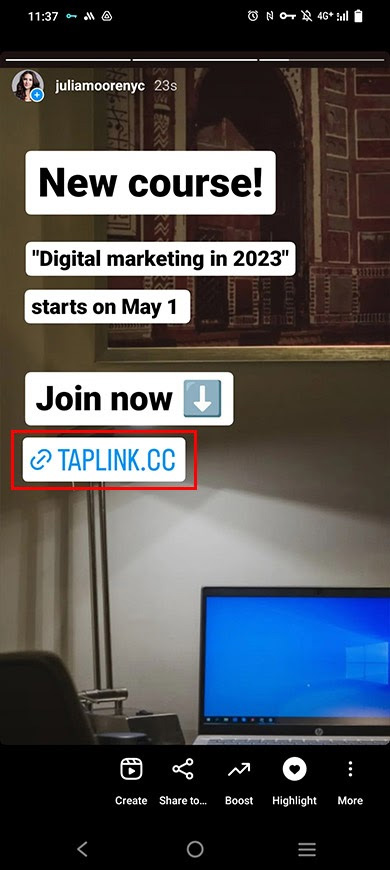
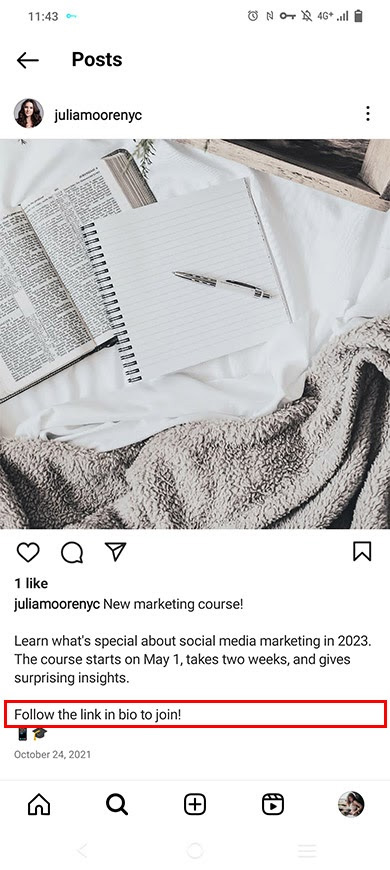
Alıcılar için gelecekteki etkileşimleri kolay hale getirmek amacıyla e-posta imzanız olarak bağlantı ağacınızı kullanın:
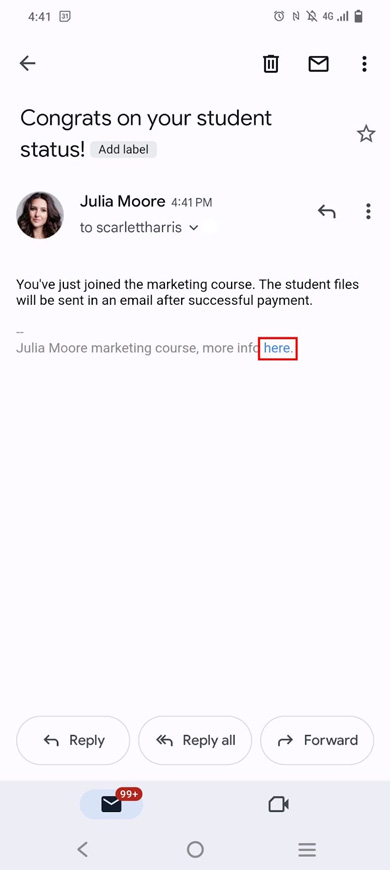
Web bağlantı ağacınız için bir QR kodu oluşturun ve çevrimdışı paylaşın. Taplink'te web bağlantı ağacınızı oluşturduğunuzda, QR kodu otomatik olarak oluşturulur. Burada indirmek için detaylı kılavuzu ve gerektiğinde tasarımını özelleştirmeyi bulabilirsiniz.
İndirdiğiniz QR kodunu şuraya basın:
- İç ve dış mekan reklamcılığı.
- Kartvizitler.
- Tanıtım ürünleri.
- Ürün ambalajı.
Ve diğerleri.

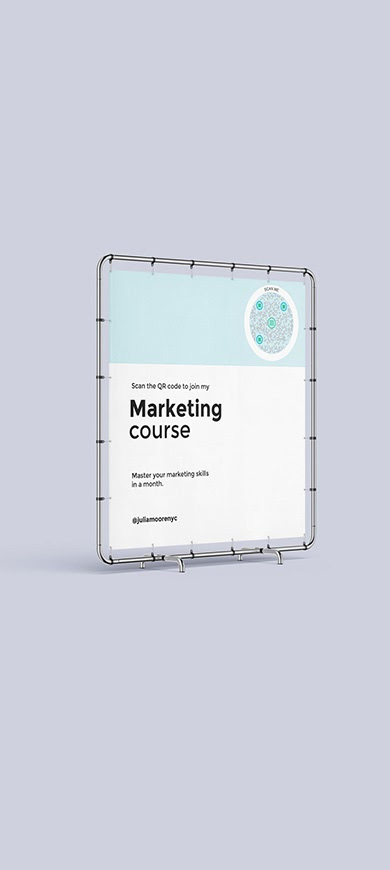
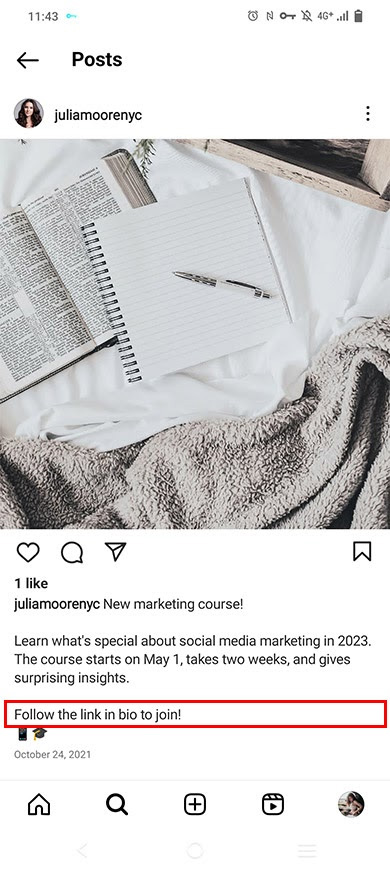
Instagram için bir bağlantı ağacı nasıl oluşturulur artık biliyorsunuz. Şablonları kullanarak Taplink'te 10 dakikadan daha kısa sürede bunu yapabilirsiniz. Bağlantı ağacınızı sosyal profillerinizde, e-postalarda ve basılı materyallerde paylaşın.
Hemen ücretsiz olarak link ağacınızı oluşturmaya başlayın.